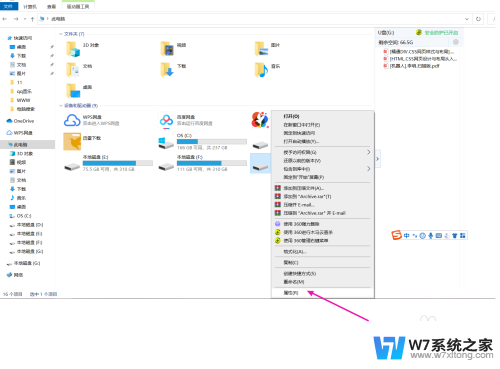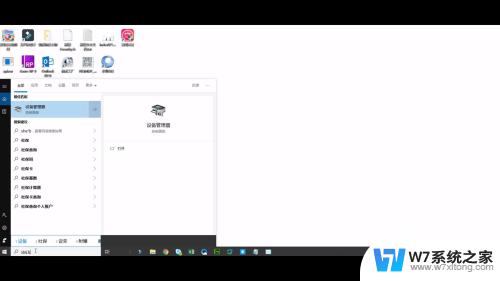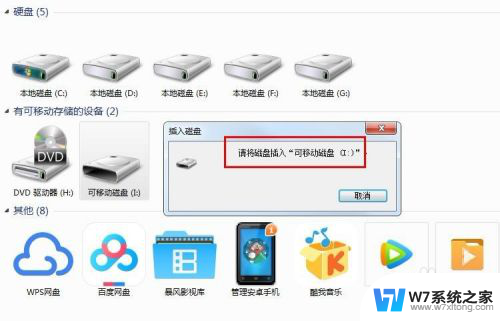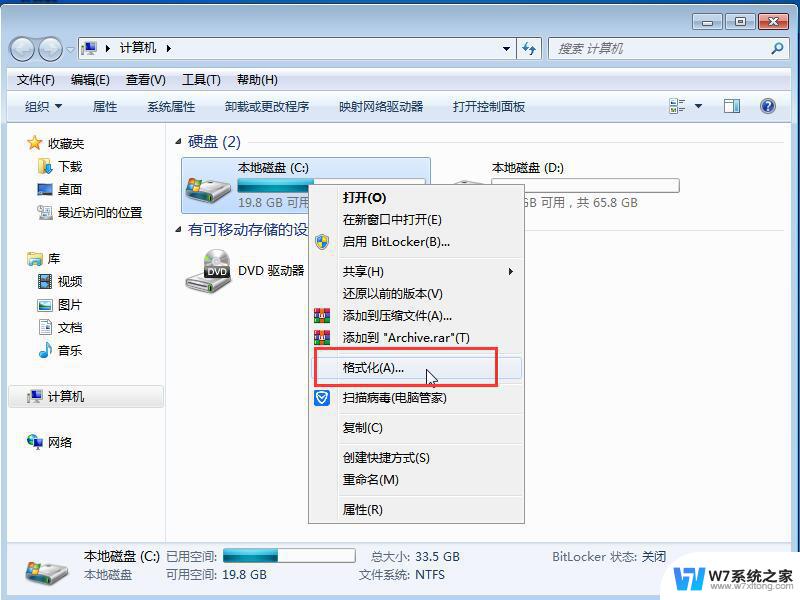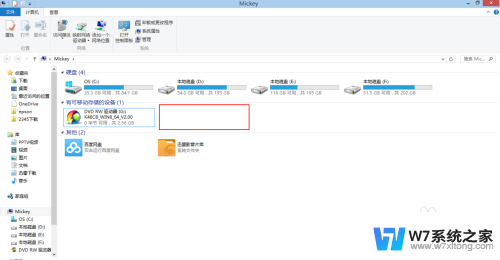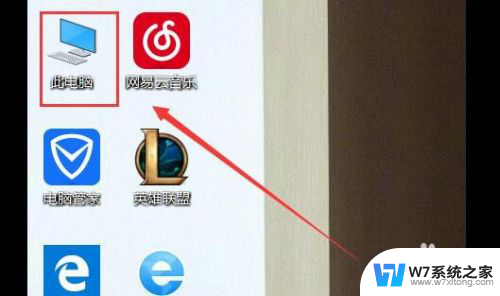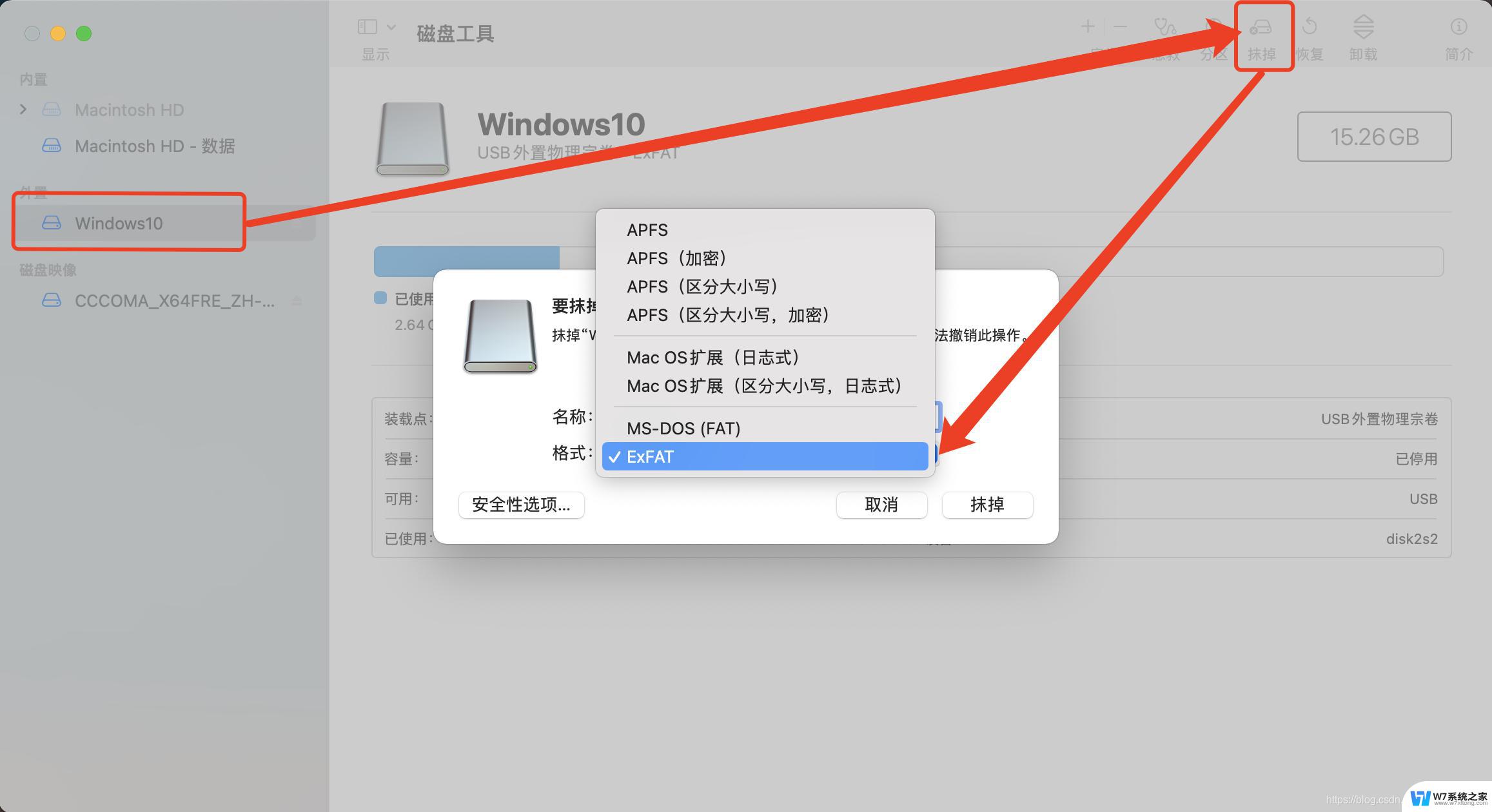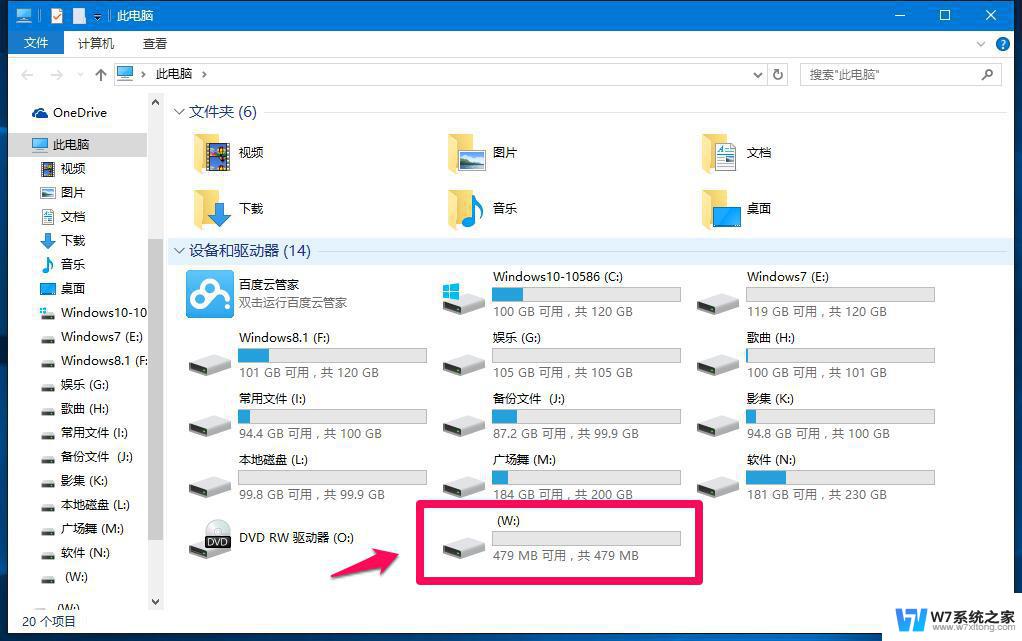u盘插上之后显示需要将其格式化 插上U盘后win电脑提示需要格式化怎么解决
更新时间:2024-03-04 10:08:44作者:jiang
当我们插上U盘后,有时会遇到一个令人困扰的问题——电脑提示需要格式化,这意味着我们无法直接访问U盘内的文件和数据。对于大部分人来说,这可能是一次令人头痛的经历。幸运的是解决这个问题并不是一件困难的事情。在本文中我们将探讨一些简单有效的方法来解决这个问题,让我们能够重新获得对U盘的访问权限。
步骤如下:
1.首先,插上U盘。在文件资源管理器里找到u盘盘符,右键点击,选择“属性”。我的u盘插到电脑上,显示的是G盘。那么我就以G盘为例讲解下如何解决这个问题。
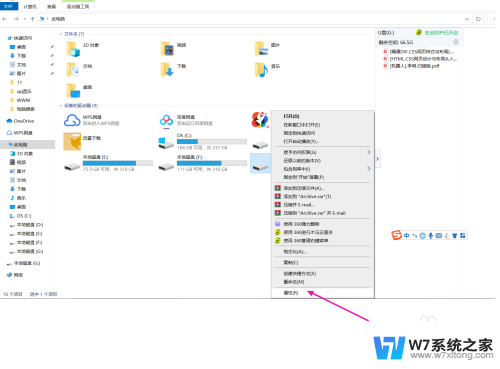
2.在打开的属性窗里,点击“工具”选项卡。
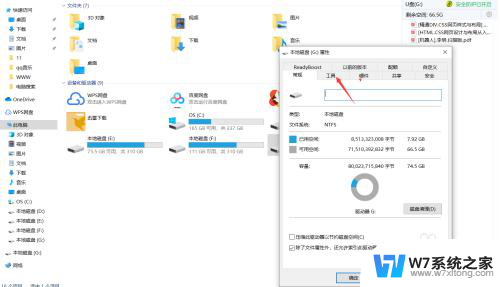
3.点击“检查”。

4.点击“修复驱动器”
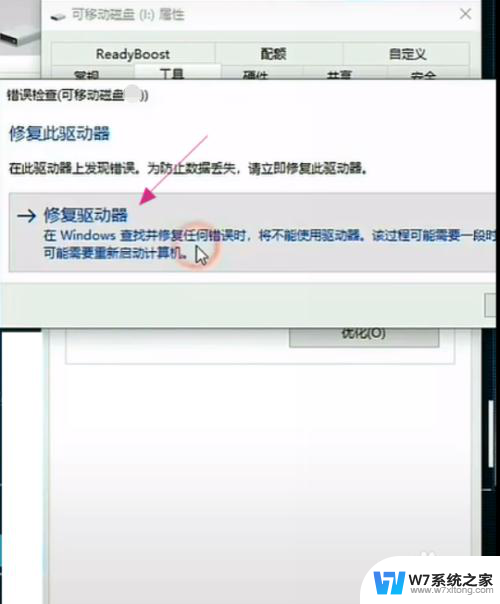
5.接下来,系统会启动扫描并修复。耐心等待,最后弹出“已成功修复你的驱动器”的消息时,说明我们的U盘已经修复好了,可以使用了。
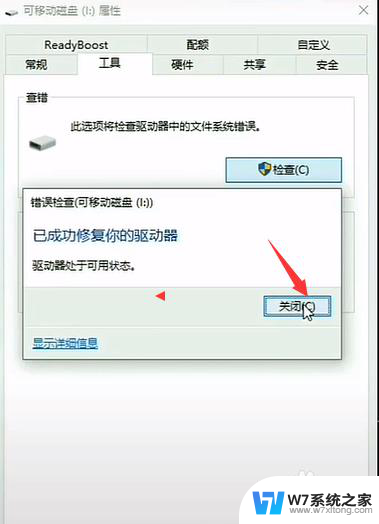
以上是关于插入U盘后需要格式化的全部内容,如果有遇到相同情况的用户,可以按照以上方法解决。